TreeView
TreeView 组件是一个树状结构和表格的结合体。第一列是树状结构,后几列是列表。每一行表示一个 item,树的 item 可以分级,每个 item 有子 item,名称对应 text 标签。每一行的值用 values 元组里的值表示。
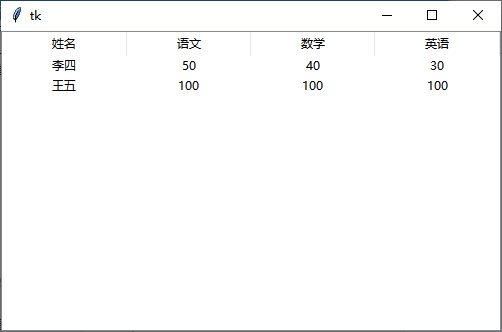
item 有 5 个标签,分别是:text,image,values,open,tags。
参数说明
1、TreeView 参数:
| 参数 | 作用 |
|---|---|
| columns | 值是一个列表。列表里每个元素代表一个列标识符的名称。列表的长度为列的长度。 |
| displaycolumns | 列表,这里的元素是列表符,表示的是哪些列可以显示以及顺序,或者用‘#all’表示全部显示 |
| height | 表示要显示几行数据(注意:这个部件的宽度是根据列的多少自动定义的) |
| padding | 填充,是个最多 4 个元素的列表 |
| selectmode | 定义如何去选择一行。"extended" 是可选多行(用 Ctrl + 鼠标), “browse”是只能选一行, “none" 是不能改变选择,默认是 "extended” |
| show | 表示这个部件显示哪种功能,“tree”表示仅显示第一列(单树模式),“headings”表示显示除一列的其他列(单列表模式),默认是 "tree headings",显示所有列。注意,‘#0’(第一列)是永远存在的 |
2、item 参数:
| 选项 | 描述 |
|---|---|
| text | 树状结构这边的名称。 |
| image | 树状结构这边的名称的左边加个图。 |
| values | 列表结构这边每一行的值,values 未赋值的列会为空值,超过列的长度会被截断。 |
| open | 布尔值,代表子 item 的显示打开或关闭 |
| tags | 与 item 关联的标记 |
3、tag 参数
| 选项 | 描述 |
|---|---|
| foreground | 前景色 |
| background | 背景色 |
| font | 字体 |
| image | 图 |
方法列表:
bbox(item, column=None)返回一个 item 的范围(x, y, width, height),如果
column指定了一个列,则返回一个元素范围,如果item不可视,则返回空值。get_children(item=None)返回一个
item的所有子item,这个子item是一个列表形式,如果item没指定,则返回根目录的itemset_children(item, *newchildren)设置一个
item的新子item。这里设置了之后实际是全部替换column(column, option=None, **kw)给各列设置属性,或返回属性。
第一个
column是列标识符第二个
option,如果不设置则返回所有属性的字典,如果设置则返回那个属性的值。kw 里的 option 有 5 个
id:只读属性,返回列名。anchor:文字在 cell 里的对齐方式,标准的 tk 的 anchor 属性minwidth: 值,单位是像素,列的最小宽度stretch: 布尔值,表示列的宽度是否随整个部件的改动而变化。width:列宽,单位是像素。- 提示:如果要设置树状结构那列,用
column="#0"
delete(*items)删除 item 及其子 item
detach(*items)断开
item及其子item,这里的断开只是不显示,以后还可以链接起来。exists(item)返回
True,如果item在树里。focus(item=None)如果不指定
item,则返回当前获得焦点的item,如果指定item,则让该item获得焦点。若无则返回空值。heading(column, option=None, **kw)查询或修改指定列的标题选项
第一个
column是列标识符第二个
option,如果不设置则返回所有属性的字典,如果设置则返回那个属性的值。kw里的option有 4 个text:列头名image: 列头名右的图像anchor:文字在heading里的对齐方式,标准的tk的anchor属性command:点击列头的回调函数
insert(parent, index, iid=None, **kw)创建新
item并返回新创建item的项标识符。parent:用item ID表示父item,或者''表示根itemindex:数值int,或'end',表示item插入的位置iid:item标识符,可自动生成kw:看上面的Item Options介绍。
item(item, option=None, **kw)查询或修改指定
item的选项selection(selop=None, items=None)如果没指定
selop则返回所有选中的items,列表形式,若selop指定了selection methods,则相应act。set(item, column=None, value=None)指定
item,如果不设定column和value,则返回他们的字典,如果设定了column,则返回该column的value,如果value也设定了,则作相应更改。
TreeView 可选事件和方法
<<TreeviewSelect>>,代表选择变化时发生<<TreeviewOpen>>,item的open=True时发生<<TreeviewClose>>,item的open=False时发生
提示:可用 Treeview.focus() 和 Treeview.selection() 可获取 item 或 items.
案例:显示数据
import tkinter as tk
from tkinter import ttk
# 准备数据
students = [
{"name": "李四", "chinese": 50, "math": 40, "english": 30, "total": 120},
{"name": "王五", "chinese": 100, "math": 100, "english": 100, "total": 300}
]
root = tk.Tk()
root.geometry('500x300')
# 提前准备列标签名字与中文显示内容
columns = ("name", "chinese", "math", "english")
columns_value = ('姓名', '语文', '数学', '英语')
# 使用 ttk 创建一个树状图
tree_view = ttk.Treeview(root, height=18, show="headings", columns=columns)
# 设置列名
tree_view.column('name', width=80, anchor='center')
tree_view.column('chinese', width=80, anchor='center')
tree_view.column('math', width=80, anchor='center')
tree_view.column('english', width=80, anchor='center')
# 给列名设置显示的名字
tree_view.heading('name', text='姓名')
tree_view.heading('chinese', text='语文')
tree_view.heading('math', text='数学')
tree_view.heading('english', text='英语')
tree_view.pack(side=tk.LEFT, fill=tk.BOTH, expand=True)
# 往树状图中插入数据
for index, stu in enumerate(students):
tree_view.insert('', index + 1, values=(stu['name'], str(stu['chinese']), str(stu['math']), str(stu['english'])))
# 进入消息循环
root.mainloop()给标题添加排序事件
import tkinter as tk
from tkinter import ttk
students = [
{"name": "李四", "chinese": 50, "math": 40, "english": 30, "total": 120},
{"name": "王五", "chinese": 100, "math": 100, "english": 100, "total": 300}
]
root = tk.Tk()
root.geometry('500x300+1300+300')
columns = ("name", "chinese", "math", "english")
columns_value = ('姓名', '语文', '数学', '英语')
# 表格
tree_view = ttk.Treeview(root, height=18, show="headings", columns=columns)
tree_view.column('name', width=80, anchor='center')
tree_view.column('chinese', width=80, anchor='center')
tree_view.column('math', width=80, anchor='center')
tree_view.column('english', width=80, anchor='center')
tree_view.heading('name', text='姓名')
tree_view.heading('chinese', text='语文')
tree_view.heading('math', text='数学')
tree_view.heading('english', text='英语')
tree_view.pack(side=tk.LEFT, fill=tk.BOTH, expand=True)
for index, stu in enumerate(students):
tree_view.insert('', index + 1, values=(stu['name'], str(stu['chinese']), str(stu['math']), str(stu['english'])))
def tree_view_sort_column(tv, col_name, reverse):
print(tv, col_name, reverse)
"""
tv: treeviewe 组件
col: column 列对象
reverse:是否逆序
"""
# Tree view、列名、排列方式
# 使用列表推导式获取搜有的 tree view 字元素
rows = [(tv.set(k, col_name), k) for k in tv.get_children('')]
print('get_children -> k: ', tv.get_children(''))
print('rows', rows)
# 获取对象的
# 排序方式
rows.sort(reverse=reverse)
# 根据排序后索引移动
for index, (val, k) in enumerate(rows):
tv.move(k, '', index)
# 给当前元素重新绑定事件,使之成为再点倒序的标题
tv.heading(col, command=lambda: tree_view_sort_column(tv, col_name, not reverse))
for col in columns:
# 给所有列添加事件
tree_view.heading(col, command=lambda col_name=col: tree_view_sort_column(tree_view, col_name, False))
# 进入消息循环
root.mainloop()数据节点添加事件
import tkinter as tk
from tkinter import ttk
students = [{"name": "李四", "chinese": 50, "math": 40, "english": 30, "total": 120},
{"name": "王五", "chinese": 100, "math": 100, "english": 100, "total": 300}]
root = tk.Tk()
root.geometry('500x300+100+100')
# 1. 创建字段
columns = ("name", "chinese", "math", "english")
columns_value = ('姓名', '语文', '数学', '英语')
# 2. 创建表格对象
tree_view = ttk.Treeview(root, show="headings", columns=columns)
# 3. 给表格添加字段名
tree_view.column('name', width=80, anchor='center')
tree_view.column('chinese', width=80, anchor='center')
tree_view.column('math', width=80, anchor='center')
tree_view.column('english', width=80, anchor='center')
# 4. 设置字段在页面上显示的内容
tree_view.heading('name', text='姓名')
tree_view.heading('chinese', text='语文')
tree_view.heading('math', text='数学')
tree_view.heading('english', text='英语')
# 5. 将表格对象布局到页面上
tree_view.pack(fill=tk.BOTH, expand=True)
# 6. 往表格中添加数据
for index, stu in enumerate(students):
tree_view.insert('', index + 1, values=(stu['name'], str(stu['chinese']), str(stu['math']), str(stu['english'])))
def tree_view_click(event):
# 7.1 遍历选中的元素
for item in tree_view.selection():
# 获取选中元素的值
item_text = tree_view.item(item, "values")
# 打印选中元素的值
print(item_text)
# 7. 单击事件 获取当前点击行的值
# 鼠标左键抬起 点击触发事件 可以重复触发
tree_view.bind('<ButtonRelease-1>', tree_view_click)
# 鼠标选中一行回调
def select_tree(event):
print(event)
for item in tree_view.selection():
item_text = tree_view.item(item, "values")
print(item_text)
# 8. 选中行事件
tree_view.bind('<<TreeviewSelect>>', select_tree)
def del_select():
for item in tree_view.selection():
tree_view.delete(item)
# 9. 删除表格元素
del_btn = tk.Button(root, text='删除')
del_btn.pack()
# 9.2 配置删除事件
del_btn.config(command=del_select)
# 进入消息循环
root.mainloop()树状结构展示数据
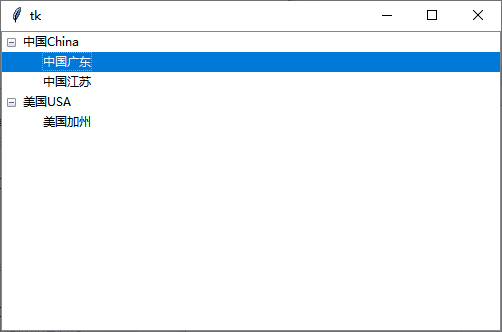
import tkinter as tk
from tkinter import ttk
root = tk.Tk()
root.geometry("500x300")
# 定义列的名称,选中用什么方式展示数据
tree = ttk.Treeview(root, show="tree")
# ""表示父节点是根
country_1 = tree.insert("", 0, "中国", text="中国 China", values=("1",))
# text 表示显示出的文本,values 是隐藏的值
city1 = tree.insert(country_1, 0, "广东", text="中国广东", values=("2",))
city2 = tree.insert(country_1, 1, "江苏", text="中国江苏", values=("3",))
country_2 = tree.insert("", 1, "美国", text="美国 USA", values=("4",))
city3 = tree.insert(country_2, 0, "加州", text="美国加州", values=("5",))
# 鼠标选中一行回调
def select_tree(event):
for item in tree.selection():
item_text = tree.item(item, "text")
print(item_text)
item_text = tree.item(item, "values")
print(item_text)
# 选中行
tree.bind('<<TreeviewSelect>>', select_tree)
tree.pack(expand=True, fill=tk.BOTH)
root.mainloop()